Home > 스캔 > 제품의 스캔 버튼을 사용하여 스캔 > 스캔한 데이터를 이메일 첨부 파일로 저장
스캔한 데이터를 이메일 첨부 파일로 저장
제품에서 스캔한 데이터를 이메일 응용 프로그램에 첨부 파일로 보냅니다.
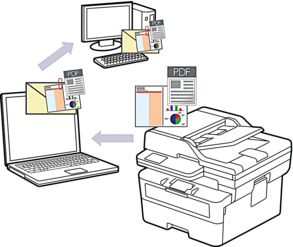
- 제품의 스캔 버튼을 사용하여 스캔 설정을 임시로 변경합니다. 영구적으로 변경하려면 Brother iPrint&Scan을 사용합니다.
제품의 스캔 버튼을 사용하여 이 기능을 사용하려면 반드시 Brother iPrint&Scan에서 이러한 응용 프로그램 중 하나를 선택해야 합니다.
- Windows: Microsoft Outlook
- Mac: Apple Mail
 (스캔)을 누릅니다.
(스캔)을 누릅니다.  또는
또는  를 눌러 [PC로] 옵션을 선택한 다음 OK를 누릅니다.
를 눌러 [PC로] 옵션을 선택한 다음 OK를 누릅니다.  또는
또는  를 눌러 [전자 메일] 옵션을 선택한 다음 OK를 누릅니다.
를 눌러 [전자 메일] 옵션을 선택한 다음 OK를 누릅니다. - 제품이 네트워크를 통해 연결된 경우
 또는
또는  를 눌러 대상 컴퓨터를 선택합니다.
를 눌러 대상 컴퓨터를 선택합니다. - OK을 누릅니다.

LCD에 PIN을 입력하라는 메시지가 표시되면 대상 컴퓨터의 4자리 PIN을 LCD에 입력하고 OK를 누릅니다.
- 이 문서의 스캔 설정을 변경하려면 옵션 또는 복사/스캔 옵션를 누른 다음,
 또는
또는  를 눌러 원하는 옵션을 선택하고 OK를 눌러 다음 스캔 설정으로 계속 진행합니다. 기본 스캔 설정을 사용하려면 이 단계를 건너뜁니다.
를 눌러 원하는 옵션을 선택하고 OK를 눌러 다음 스캔 설정으로 계속 진행합니다. 기본 스캔 설정을 사용하려면 이 단계를 건너뜁니다. - [색 설정]
- [해상도]
- [파일 형식]
- [문서 크기]
- [ADF 자동 디스큐](특정 모델의 경우에만 사용 가능)
- [배경색 제거](특정 설정의 경우에만 사용 가능)

스캔 설정을 변경하려면 Brother iPrint&Scan이 설치된 컴퓨터를 제품에 연결해야 합니다.
- 시작를 누릅니다.제품이 문서를 스캔하고 파일 첨부로 저장합니다. 그런 다음 이메일 응용 프로그램을 실행하고 스캔한 파일이 첨부된 빈 이메일 메시지를 새로 엽니다.
이 페이지가 도움이 되셨나요?



